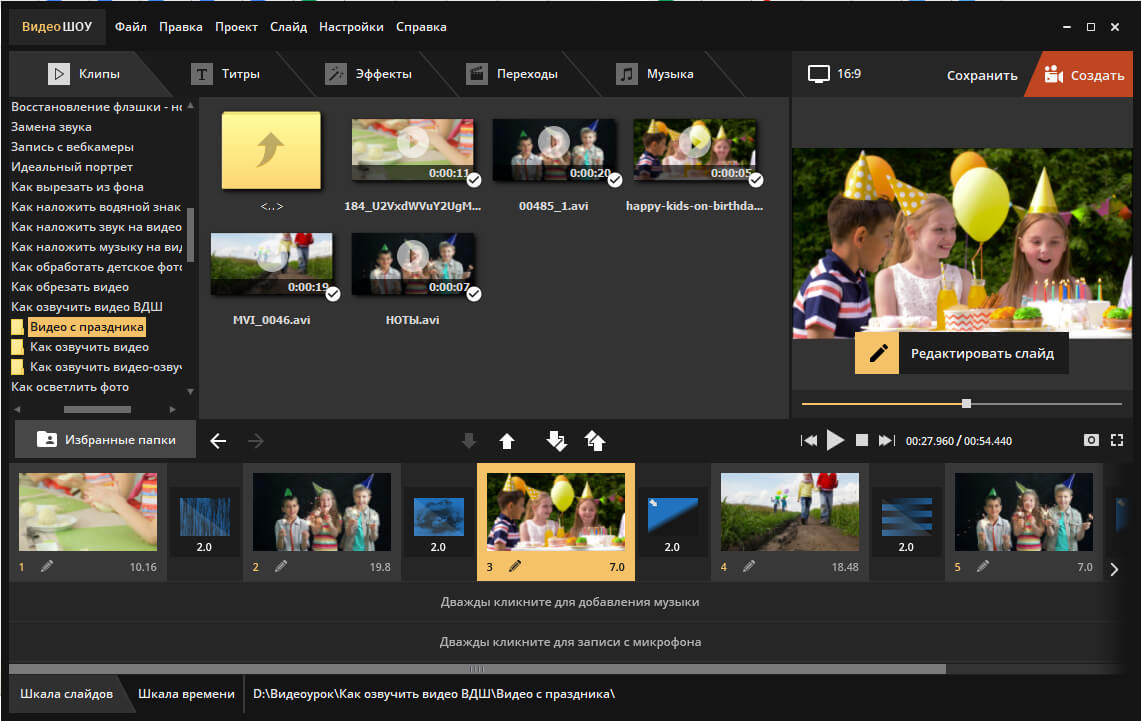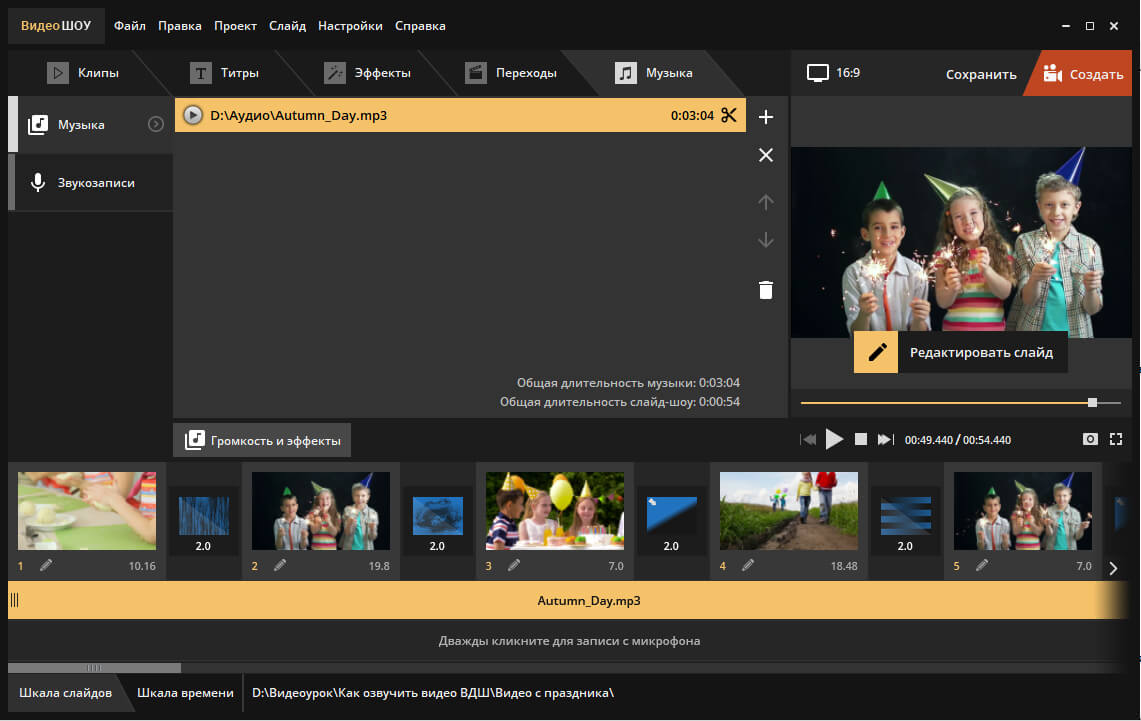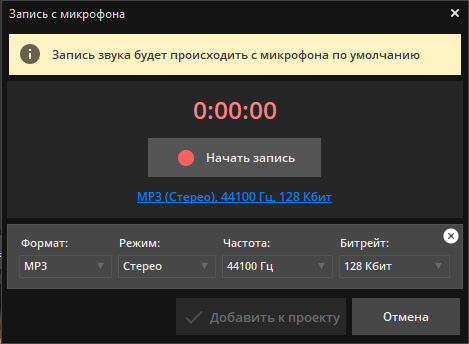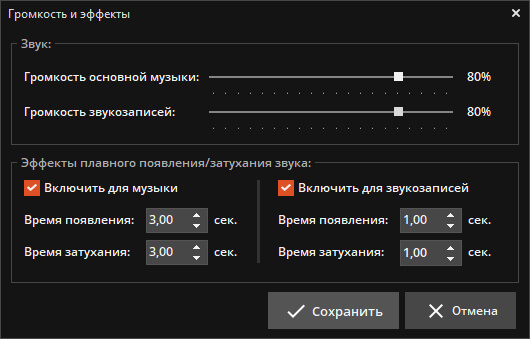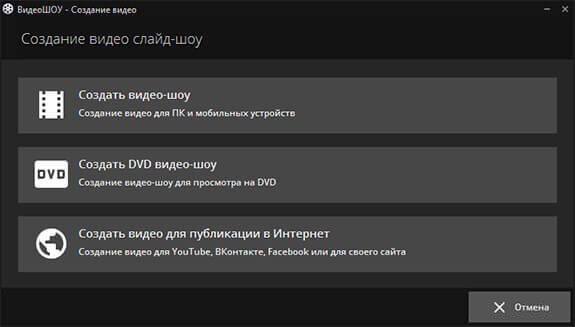Как сделать закадровый голос
Как озвучить видеоролик:
советы для новичков
Думаете, в видеоролике главное картинка, а не голос? Ошибаетесь. По статистике, люди чаще всего останавливают просмотр из-за плохого звука, а не из-за проблем с качеством изображения. Более того, по данным американской компании TechSmith, более 25% зрителей готовы досмотреть видео, если в нем хороший звук, приятный закадровый голос и, конечно, занимательный рассказ.
Секрет хорошей озвучки прост. Как и в любом другом деле, качественный результат является следствием старательной подготовки. Если вы решили самостоятельно озвучить видео, следуйте нашим советам — и у вас все получится!
4 составляющих хорошей озвучки
1. Подготовка
Что сделать сначала: смонтировать видео или записать аудиодорожку? Оба варианта возможны, однако специалисты все же советуют начинать с аудио. Во-первых, в таком случае меньше шансов ошибиться с хронометражем фрагментов для озвучки. Во-вторых, подбирать видеоряд под аудио всегда проще, чем подгонять аудио под видео. При этом само собой разумеется, что вы хорошо знаете свой видеоматериал, а озвучку готовите с учетом тех кадров, которые обязательно хотите показать.
Не все видео требуют многочасовой подготовки. Небольшой ролик для члена семьи или сторис для инстаграма могут быть сделаны за несколько минут. Однако, если вы готовите видео для клиентов или YouTube-канала, лучше поднапрячься. Продумайте, что вы будете говорить, напишите сценарий. Читать по бумажке во время записи звуковой дорожки можно, только помните: лучше всего на слух воспринимается рассказ. Хорошо знайте свой текст, потренируйтесь читать его в неспешном темпе, без заиканий и остановок. Если какие-то слова даются вам с трудом (вы спотыкаетесь на них, не можете правильно поставить ударение и так далее), постарайтесь найти им замену.
2. Помещение
Вы наверняка хоть раз в жизни видели студию звукозаписи. Обычно это несколько комнат с отличной акустикой и звукоизоляцией, до самого потолка напичканных высококлассным звуковым оборудованием. К счастью, для непрофессиональной звукозаписи вам такой космический корабль не понадобится. Достаточно позаботиться о хорошем микрофоне и найти подходящее место. Второе может быть не так-то просто. Обращайте внимание на следующие моменты:
Найти тихое место может быть непросто, но не стоит отчаиваться. Смотрели хоть раз передачу «Орел и решка»? Чтобы не терять времени, ведущие дублируют передачи прямо в отеле. Импровизированную студию делают в шкафу: вынимают полки и обкладывают стенки подушками. Или даже проще: пишут голос, спрятавшись под одеялом. И результат выходит на удивление хорошим!
3. Микрофон
Для хорошей записи нужен приличный микрофон. Тратиться на профессиональный агрегат необязательно: достаточно взять любой внешний микрофон, например, подключаемый к компьютеру через порт USB. А вот использовать микрофон, встроенный в ноутбук, не стоит. Он хорошо подходит для болтовни по скайпу, но совершенно не годится для озвучки видео.
Если озвучка для вас — это всерьез и надолго, есть смысл разориться на поп-фильтры. Это специальные конструкции, которые крепятся к микрофону и защищают запись от посторонних звуков и помех.
4. Программное обеспечение
Выберите подходящее вам программное обеспечение для звукозаписи. Специализированных программ на рынке масса, как платных, так и бесплатных. Многие работают в Audacity — из-за простоты интерфейса и высокой функциональности. Среди часто рекомендуемых аудио/видеоредакторов встречаются также Adobe Audition CC, Camtasia, Movavi, iMovie, Windows Movie Maker… Словом, выбор за вами.
5. Тестовая запись
Итак, у вас есть все для успешной записи. Самое время попробовать. Тестовая запись позволит убедиться, что оборудование работает корректно, а качество звука достаточно хорошее.
Установите микрофон так, чтобы вам было удобно. Оптимальное расстояние — около 15 см от лица, расположение чуть ниже подбородка. Прочитайте несколько абзацев своего сценария и послушайте, что у вас получается. Делать это надо обязательно через наушники: даже простая гарнитура позволит вам сделать вывод о чистоте и громкости звука, шумах и помехах.
6. Уровень громкости
Правильная громкость – одно из слагаемых успешной озвучки. Подобрать громкость — значит, выставить все настройки таким образом, чтобы получающийся звук не искажался и его было легко расслышать.
Большинство программ для записи голоса имеют встроенные индикаторы количества децибел. Шкала от безопасного зеленого уровня до опасного красного подскажет вам, когда нужно корректировать громкость.
7. Темп речи
Во время «чистовой» записи не забывайте о том, что говорить надо неторопливо. Произносите слова четко, но не концентрируясь на них, как будто вы робот. Держитесь нейтрального тона (если только ваше видео не требует бурного выражения эмоций). Профессионалы говорят, что если во время записи слегка улыбаться, то ваш голос автоматически будет казаться «счастливее», а подача энергичнее.
Если вы ошиблись, не стоит останавливаться и начинать с самого начала: вы всегда сможете позднее отредактировать готовую запись. Просто вернитесь на пару предложений назад и начните с них. Чтобы ошибку затем было легче обнаружить издайте какой-нибудь громкий звук, например, хлопните в ладоши.
8. Монтаж и редактирование
Для редактирования аудиозаписей также существует масса программ. Если вы только начинаете заниматься озвучкой видео, выбирайте программы попроще: базового набора опций вам будет вполне достаточно.
Для начала прослушайте всю запись целиком. Оцените полученный результат: вы сказали все, что хотели? Какие части необходимо перезаписать? Насколько хорошее у записи качество? Проведите «работу над ошибками».
Итоговую запись экспортируйте в аудиофайл. Выбирайте для этого формат WAV: в отличие от MP3 он сохраняет аудиодорожку в её истинном качестве.
Теперь вы можете импортировать трек в видеоредактор и наложить на видео.
9. Наложение на видео
После загрузки готового аудио в видеоредактор у вас появится несколько дорожек: одна с видео, другая с аудио. Каждую дорожку можно делить на части, переставлять, чередовать с музыкальными и другими фрагментами, накладывать на них аудио- или видеоэффекты, добиваясь наилучшего результата.
Важные моменты, благодаря которым аудио и видео обретают синергию:
Знаете, какое самое сложное испытание ждет вас на пути озвучки видео? Не возненавидеть звук собственного голоса! Через это проходят все, даже профессионалы.
Особых приемов, как справится с этой напастью, нет. Утешайте себя тем, что чем больше записей вы сделаете, тем более естественным вам будет казаться ваш голос. Если же преодолеть себя не удается, обратитесь за помощью к специалистам. Они сделают всю работу за вас.
Материал подготовлен Аудио-Реклама.ru
Использование всего текста или его фрагментов, разрешается только со ссылкой на эту страницу.
Как озвучить видео в домашних условиях?
Просто скачайте программу и следуйте инструкции ниже!
Создавай видео. Делись эмоциями.
Как сделать озвучку видео самостоятельно
Вы сняли видеоролик и хотите озвучить его? Или, может быть, вы решили вставить смешную озвучку в рекламный ролик или эпизод из фильма? Попробуйте одно из приложений Movavi – для компьютера или телефона.
Для Windows или Mac используйте Movavi Видеоредактор Плюс, а для iPhone или Андроид – Movavi Clips. Приложение поможет вам в режиме реального времени записать музыку, речь и другие звуки, правильно наложить их на видео и сохранить результат в удобном для вас формате. Прочтите эту инструкцию, и вы научитесь делать озвучку видео, как настоящий звукорежиссер!
Нажмите на одну из ссылок, чтобы сразу перейти к нужной части инструкции:
Как сделать озвучку видео на Windows или Mac
Чтобы озвучить видео на компьютере, вам понадобится Movavi Видеоредактор Плюс. Эта программа подойдет вам, даже если вы раньше никогда не озвучивали видео. Скачайте приложение и следуйте пошаговой инструкции ниже.
Установите программу для озвучки видео
Чтобы установить Movavi Видеоредактор Плюс, запустите дистрибутив программы. Процесс установки займет не более пары минут, и после этого вы сразу сможете приступить к озвучке ролика. Программа будет по умолчанию установлена на русском языке.
Добавьте видео в программу
Запустите Видеоредактор Плюс и выберите Новый проект. Затем нажмите кнопку Добавить файлы и выберите видео, которое вы хотите озвучить. Выбранные файлы будут автоматически добавлены на Шкалу времени в нижней части окна программы.
Запишите звук
Слева над шкалой времени расположена панель с некоторыми опциями редактирования видео. Чтобы открыть окно записи звука, нажмите кнопку с изображением микрофона, как показано на иллюстрации. Для начала в списке Устройство выберите источник звука. Если вы хотите записать, например, звук из интернет-трансляции, укажите пункт Динамики. Чтобы записать голос с помощью микрофона, выберите пункт Микрофон.
На шкале времени установите красный маркер в место, с которого вы хотите начать озвучивание видео. Теперь нажмите кнопку Начать запись, и программа начнет записывать звук. Чтобы закончить запись, нажмите кнопку Остановить запись.
Отрегулируйте звук
Если у исходного видео есть звуковая дорожка, она будет проигрываться вместе с записанным вами звуком.
Чтобы отключить саундтрек или сделать его тише, кликните дважды по аудиодорожке, прикрепленной к видео, и в появившемся окне установите бегунок громкости в нужное положение. Таким же образом можно отрегулировать громкость дорожки с записанным вами звуком – просто кликните дважды по аудиотреку и отрегулируйте громкость.
В этом же окне вы можете увеличить или уменьшить скорость записанного звука для создания комического эффекта. Для этого передвиньте бегунок Скорость в нужное положение.
Сохраните готовое видео
Нажмите кнопку Сохранить и выберите подходящий вам вариант сохранения. Если вы планируете проигрывать видео на своем компьютере, кликните по вкладке Сохранить как видеофайл в левой части окна экспорта. Чтобы сохранить видеоролик в формате, совместимом с вашим смартфоном или планшетом, выберите соответствующую вкладку, укажите параметры сохранения и нажмите Старт. Теперь вы знаете, как наложить голос на видео с помощью Movavi Видеоредактора Плюс!
Как делать качественную озвучку для видео: запись голоса
Без звука видеозапись вряд ли произведёт нужное впечатление. Фоновая мелодия или закадровый голос способны преобразить ролик, сделать его более завершённым и эффектным. Вы можете озвучивать видео самостоятельно, если воспользуетесь специальными видеоредактором. Из статьи вы узнаете, какой софт для этого лучше всего подойдёт, а также подробно познакомитесь с процессом наложения звука на видеоряд в многофункциональной программе ВидеоШОУ.
Сделать озвучку видео можно разными способами в зависимости от целей. Если на видео уже есть голос, например, вы записывали выступление на сцене или семейный пикник, достаточно просто добавить музыку для создания атмосферы. Забавный клип интересно дополнит фоновый смех зрителей, как в комедийном сериале. На полностью беззвучный видеоролик можно наложить комментарии, сделанные разными голосами или записать свою игру на музыкальном инструменте.
В добавлении аудиодорожки своими руками нет ничего сложного. Однако потребуется подходящий софт. Если компьютер работает под Windows, на некоторых версиях есть встроенный видеоредактор. На более ранних – Movie Maker, на современных – Киностудия Windows Live. Приложение не предлагает множества инструментов для монтажа и обработки (обрезка, добавление переходов, эффекты), но с озвучкой вполне справляется. Здесь легко выполнить наложение музыки поверх текущего аудио или полностью заместить звук.
Нет встроенного редактора? Установите бесплатное приложение для озвучки видео Shotcut Video Editor. В программе можно работать с видеоматериалом любых форматов, накладывать звук поверх текущего или полностью заменять аудио дорожку.
Однако Shotcut обладает не самым простым интерфейсом для освоения и работает недостаточно стабильно: вылетает, зависает. Отличная альтернатива – редактор ВидеоШОУ. У него русскоязычное меню с удобно расположенными инструментами, о назначении которых не придётся гадать. Редактор является полноценной видеостудией, где можно не только наложить звук и записать голос с микрофона, но также выполнить обработку и монтаж ролика (обрезать, улучшить качество изображения, добавить эффекты, переходы, заставки и многое другое) без установки дополнительного ПО. Посмотрите обзорное видео, чтобы понять принцип работы:
Как сделать озвучку видео (инструкция)
Чтобы озвучить видео, нужно выполнить следующие действия:
Добавьте видео
В стартовом окне нажмите «Новый проект». Из папки компьютера выберите ролик под озвучку и перетащите его на шкалу времени. Добавляйте только один файл или сразу все клипы из папки с помощью одной кнопки.
Наложите музыку
Перейдите во вкладку «Музыка» и кликните «Добавить музыкальный файл». Из папки на ПК выберите желаемую композицию для озвучивания видео, и она установится на монтажном столе. Если продолжительность мелодии больше времени показа, нажмите на значок ножниц и обрежьте её.
Запишите звук
Хотите озвучить ролик своим голосом или музыкой в собственном исполнении? Воспользуйтесь опцией звукозаписи. Перейдите в одноимённую вкладку и кликните «Записать с микрофона». Отрегулируйте настройки и начните запись звука для видео. После завершения добавьте подготовленную аудиодорожку к текущему проекту.
Настройте параметры аудио
Кликните по кнопке «Громкость и эффекты». В появившемся окне настроек отрегулируйте громкость основной музыки и звукозаписей, настройте для них плавное появление и затухание. Сохраните проделанные изменения.
Подготовьте ролик к просмотру
Завершив работу, кликните «Создать». Вы можете выбрать создание видеороликов для ПК или мобильных устройств, записать фильм на DVD, либо подготовить запись к публикации на Ютубе, ВКонтакте, на Facebook или собственном сайте.
Теперь озвучить фильм в домашних условиях не будет проблемой! С ВидеоШОУ вы легко добавите фоновую музыку или наложите смешной голос на видео. Просто установите программу и создайте качественный запоминающийся ролик прямо сейчас!
Скачайте видеоредактор ВидеоШОУ
Обработка аудио для ютуба и стримов: как сделать дикторский голос программными средствами
Содержание
Содержание
Создание видеороликов, трансляция подкастов и стримов — все это становится популярнее с каждым годом. Растущая конкуренция выдвигает больше требований к качеству контента, особенно к технической части — мало кто будет терпеть хрипящий звук и едва различимую речь, которую заглушает фоновая музыка. В этой статье рассматриваются базовые методы обработки голоса, которые помогут сделать его сопоставимым по качеству с речью профессионального диктора или радиоведущего.
Общие советы
Стоит сразу оговориться: хорошего результата не получится без хороших «сырцов» — исходный материал должен быть качественным. В идеале, речь должна не только записываться на хороший микрофон и звуковую карту, но и быть начитанной с дикцией, произношением, интонациями, выразительностью, характером, манерой и правильным дыханием. Возможные дефекты речи — ярко выраженная картавость или гнусавость — обработкой не исправляются.
Набор неплохих бесплатных плагинов от DAW Reaper можно скачать с официального сайта — там есть все необходимое. Для тех, кто всерьез увлечется звукорежиссурой, можно посоветовать более продвинутые пакеты плагинов от Waves, Fabfilter, Softube — их существует множество на любой вкус.
Обработку стоит выполнять на студийных мониторах или в наушниках студийного уровня. Без качественного контроля будет сложно разобрать, что вообще происходит с аудиосигналом.
Обрабатываем звук для оффлайн-видео
Итак, голос записан, и теперь нужно его обработать.
Начать стоит счистки материала: убрать все шумы в паузах, если необходимо — вдохи, вздохи и другие артефакты. Можно сделать все вручную, а можно поставить нойз-гейт. Он должен находится в самом начале цепи обработки. Настроить гейт очень просто: параметр threshold означает порог его срабатывания, здесь нужно взять самый громкий участок с шумами и сделать уровень thrershold чуть выше его. Attack — как быстро гейт «открывается» для пропуска полезного сигнала, release — как быстро он «закрывается» для удаления шума. Главное, чтобы гейт не откусывал слишком тихие слова.
Следующий шаг — шумоподавление. Нужно найти участок записи без какого-либо сигнала, чтобы на нем присутствовал только шум цепи звукозаписи. Если уровень шума ниже 50 дБ (как на скриншоте выше) — можно смело махнуть на него рукой и не делать ничего, такой шум никто не услышит. Если шум явно заметен, можно использовать специальные плагины (например, reafir от Reaper или denoiser в Cubase) для его удаления, либо подрезать эквалайзером пару самых шумных частот — точно так же, как будут удалятся резонансы в следующем пункте.
Фильтрация и удаление резонансов. Бывает, что низкий мужской голос начинает неприятно бубнить в районе 100–200 Гц, либо высокий женский тембр в сочетании с не самым лучшим микрофоном неприятно режет по ушам. Так и проявляются резонансы. Избавиться от них просто: нужно поставить в цепь обработки эквалайзер и узкой полосой с большим усилением (10–30 дБ) “пройтись” по всему частотному спектру, вычисляя самые неприятные места с режущим ухо свистом, звоном или гудением. Их необходимо ослабить узкой полосой на 3–5 дБ. Главное здесь не перестараться — удаления всего двух-трех основных резонансов обычно хватает для дикторского голоса.
Поиск и подрезание резонанса
Помимо этого, можно вовсе удалить целые куски спектра, в которых нет никакого полезного сигнала. Это делается с помощью low-pass и hi-pass фильтров, которые обрезают высокие и низкие частоты соответственно.
Чаще всего проблемы встречаются в следующих областях:
● Ниже 75–100 Гц — здесь находится, в основном, низкочастотный бубнящий шум. Можно смело применить hi-pass фильтр и обрезать все до этих значений.
● 100–150 Гц — тут нередко находятся гудящие частоты, особенно это касается мужского вокала, записанного в небольшой комнате. Можно подрезать их узкой полосой.
● 800–1000 Гц — здесь может располагаться «гундосый» назальный тон, который также имеет смысл подрезать узкой полосой.
● 4–9 кГц — тут находятся сибилянты — шипящие согласные звуки «с-с-с», «ш-ш-ш», «щ-щ-щ», которые могут неприятно свистеть при записи. Для борьбы с ними обычно используется деэссер — специальный прибор, который смягчает резкость свистящих согласных. Но можно не заморачиваться, найти самую неприятную частоту и также подрезать ее узкой полосой.
● Выше 16 кГц — в человеческой речи редко присутствует что-то полезное выше этой частоты, так что можно смело применять low-pass фильтр.
Так выглядит эквалайзер после вырезания резонансов и ненужных частот
Добавление недостающих частот. Теперь, когда остался только полезный сигнал, нужно сделать его четче и ярче. В качестве отправной точки будут полезны следующие данные:
● 180–240 Гц — прибавление 3–5 дБ широкой полосой в этой области сделает мужскую речь более полной и читаемой. Для женской речи это будет 200–300 Гц.
● 1.5–2 — 5 кГц — это самый важный диапазон для голоса, так называемая область разборчивости. Человеческий слух наиболее чувствителен именно к этим частотам, стоит прибавить их широкой полосой на 3–8 дБ.
● 9–11 кГц — эти частоты отвечают за яркость голоса. Их очень часто не хватает в речи, записанной даже на студийный микрофон, особенно в заглушенной комнате, которая с аппетитом пожирает верха вокала. Нередко приходится значительно прибавлять этот диапазон — на 6–12 дБ, чтобы придать речи ясности. Но нужно следить за шипящими согласными.
● Выше 12 кГц — это область «воздуха», поднятие которой позволит сделать речь более натуральной и яркой. Обычно для этой и предыдущей области частот используется параметр эквалайзера hi-shelf, который выглядит как «планка» и позволяет моментально «осветлить» голос.
При эквализации низких частот лучше использовать узкие полосы, а при высоких — широкие, это сделает работу эквалайзера менее заметной.
Компрессия. Компрессором убирается разница между громкими и тихими участками записи. В итоге голос будет звучать равномерно, от хлопков и кашля слушатель не будет вздрагивать, а при шепоте ему не придется прибавлять громкость. Понять работу компрессора поможет аналогия с громкой музыкой в комнате, которая не нравится соседу за стенкой. Параметр threshold будет тем критическим уровнем громкости музыки, при превышении которого сосед начинает тарабанить по батарее монтировкой; attack — как быстро он бежит к батарее при превышении этого уровня; ratio — насколько нужно убавить громкость, чтобы успокоить соседа; а release — как долго сосед перестает возмущаться после убавления громкости. Сосед-компрессор заставляет несчастного меломана держать уровень громкости музыки в определенных пределах. Начать настройку можно со следующих значений:
● Ratio: 4:1 (таким образом, если сигнал превышает порог на 4 дБ, то он скомпрессируется до 1 дБ выше порога)
● Attack: как правило, для голоса хорошо работает быстрая атака в районе 5–10 мс, она позволяет компрессору срабатывать мгновенно. Если при этом компрессия начинает съедать согласные — атаку нужно увеличить.
● Release: если в компрессоре есть функция авторелиз, можно ей и воспользоваться. Если нет — начать стоит с 40–50 мс.
● Output или make-up: если в компрессоре есть функция автомейкапа, можно применить ее. В противном случае компенсацию громкости можно выполнить вручную на слух — главное, чтобы итоговый сигнал не попадал в красную зону.
Есть проверенный метод настройки компрессора «на слух» для новичков: нужно выкрутить ratio и threshold на максимум, attack и release — на минимум. Так будет лучше слышно, что прибор делает с сигналом. Далее подбирается атака, потом релиз, а параметрами ratio и threshold регулируется уровень до желаемых значений. Как правило, уровень компрессии отображается на индикаторе «вверх ногами», ведь компрессор работает на понижение сигнала. Параметр threshold следует установить таким образом, чтобы компрессор срезал около 6 дБ для тихого голоса и около 12 дБ для громких участков.
Лимитер и компрессор в роли лимитера
Если фоновая музыка в видео заглушает речь, нужно выставить RMS музыки и RMS голоса одинаковыми, после чего убавить музыку на 5–10 дБ. Если в некоторых местах слова все еще неразборчивы, можно применить к музыкальной подложке эквализацию. Достаточно посмотреть на эквалайзер для речи и сделать все наоборот в эквалайзере для музыки: например, если в речи 5 кГц приподнято широкой полосой, то в музыке эти же 5 кГц нужно убавить.
Обрабатываем звук в онлайне
У стримов и подкастов есть своя специфика при обработке голоса — здесь важно, чтобы плагины не были ресурсоемкими и не сильно грузили компьютер. Поэтому стоит использовать минимально необходимый набор эффектов.
Чаще всего для стримов используется программа OBS Studio. В ней можно загружать точно те же VST-плагины для обработки звука, что и в DAW. Если используется не OBS Studio, то для обработки голоса можно воспользоваться отдельной программой для потоковой обработки звука VSTHost, она работает с любыми приложениями для стримов.
Так выглядит плагин ReaFIR в OBS Studio
Для обработки голоса потребуется необходимый минимум:
2. Гейт. Если в звуке для оффлайн-видео можно вручную вырезать все крики детей за окном и рев соседского перфоратора за стеной, то с онлайном такой фокус не провернуть. Понадобится гейт.
● Release можно сделать длинным, около 200 мс, поскольку работа гейта будет слишком слышна при быстром релизе. Правильно настроенный гейт почти незаметен для слушателя и удаляет лишь шумы и призвуки в паузах между фразами.
● Уровень гейта нужно сделать чуть выше, чем фоновый шум, не стоит выставлять уровень рядом с уровнем голоса.
● Простой способ настройки гейта для речи — нужно сложить губы трубочкой и шумно выдохнуть воздух в сторону от микрофона, запомнить на индикаторе значение уровня этого шума и выставить его на гейте.
3. Эквалайзер. Здесь все то же самое, что и для оффлайн-видео: нужно отфильтровать лишние частоты, вырезать пару самых противных резонансов и добавить частот в области разборчивости. Также стоит посмотреть на индикатор: если звук после обработки эквалайзером «пикует» в красной зоне, нужно прибрать выходной Gain, если, наоборот, слишком тихий — прибавить.
4. Компрессор. Для стримов он имеет даже большее значение, чем для оффлайн-видео — в онлайне ни один диктор не сможет уследить за динамикой своего голоса на протяжении нескольких часов. Следует быть готовым к тому, что речь будет то едва слышной, то слишком громкой. Поэтому нужно использовать более жесткие настройки компрессора, чем для оффлайн-видео. Начать можно с ratio 10:1, атаки 5 мс и релиза в 30 мс или автоматически.
При подобных настройках нет необходимости в лимитере — компрессор будет выполнять его роль. Но если динамика речи очень большая и не позволяет настроить гейт (то слова начинают обрезаться, то шум просачивается в эфир), тогда можно использовать два компрессора: первый, с более мягкими настройками (ratio 3:1) поставить перед гейтом, второй, в качестве лимитера — в конце цепи (ratio выкрутить на максимум, threshold — так, чтобы компрессор срабатывал только при очень громких фразах).
Дайте послушать результаты!
Разобраться в обработке звука по тексту бывает непросто, но результат того стоит. Смотрите сами. Точнее, слушайте.
Качественный звук в современных видео и стримах значит ничуть не меньше, чем видео в высоком разрешении. А порой и больше — ведь многие ставят ролики на фон, смотря их вполглаза и воспринимая происходящее в основном на слух.
При этом стоит учесть, что данное руководство дает лишь базовые настройки в качестве точки отсчета. Конечный результат должен подбираться аудиально, ведь главный инструмент в работе звукорежиссера — это его собственные уши.